予約スケジュールへの参加回答
他者から予約されたスケジュールに対して、参加の有無を回答します。
予約スケジュールに回答する
-
未回答のスケジュール予約がある場合、アシストメッセージに以下のメッセージが表示されます。
表示されているメッセージをクリックします。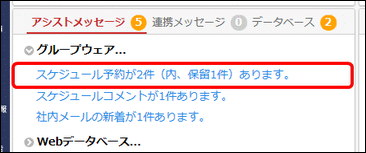
-
スケジュール予約一覧画面が表示されます。件名をクリックします。
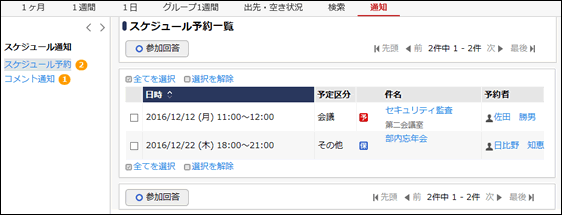
同時に施設(会議室)が予約されているスケジュールの場合、件名の下に施設名の一部が表示されます。
-
スケジュール予約回答画面が表示されます。上部または下部の参加コメント欄を入力し、いずれかのボタンをクリックします。
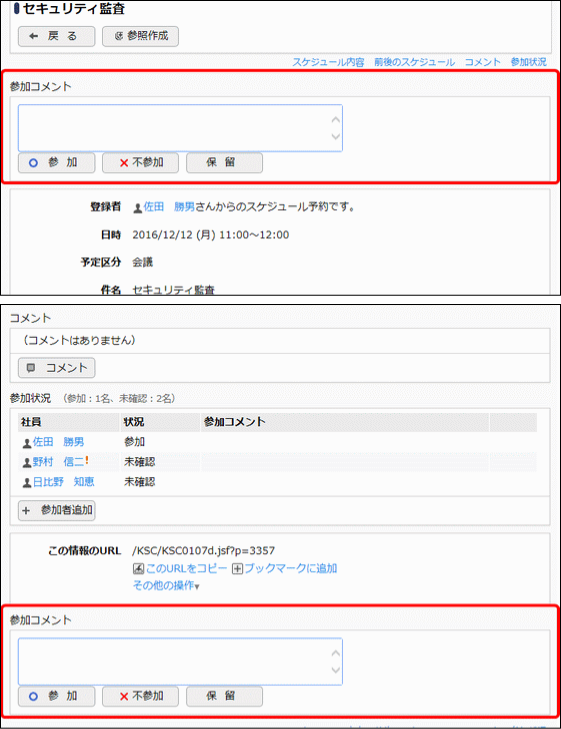
-
スケジュール予約回答画面には、前日・当日・翌日のスケジュールが表示されます。参加回答の際の参考となります。また、参加状況を参照することにより、他の社員の参加状況や参加コメントを確認できます。
-
システム管理者にて重複アイコンを表示する設定の場合、表示しているスケジュールと重複しているスケジュールがある場合、参加状況欄の社員名横に重複アイコン(
 )が表示されます。
)が表示されます。
項目名 説明 参加コメント
参加コメントを入力します。不参加や保留の場合に、その理由などを入力・連絡できます。入力した参加コメントは参加状況欄に表示されます。

参加する場合にクリックします。スケジュールが確定します。

スケジュールに参加できない場合にクリックします。自分のスケジュールは非表示になります。一覧画面で“不参加スケジュールも表示”を選択すると表示されます。

予約の回答を保留する場合にクリックします。スケジュール予約一覧に残ります。
連続スケジュール(繰り返し・複数日)の場合、
 、
、 、
、 となります。
となります。 -
-
確認画面が表示されます。繰り返し、複数日指定の場合は、回答方法を選択します。
■単一スケジュール(日時指定、期間指定、バナースケジュール)の場合(参加の場合)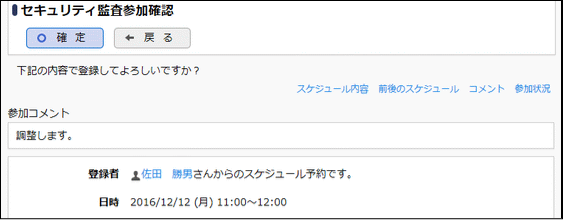 ■連続スケジュール(繰り返し、複数日指定)の場合(参加の場合)
■連続スケジュール(繰り返し、複数日指定)の場合(参加の場合)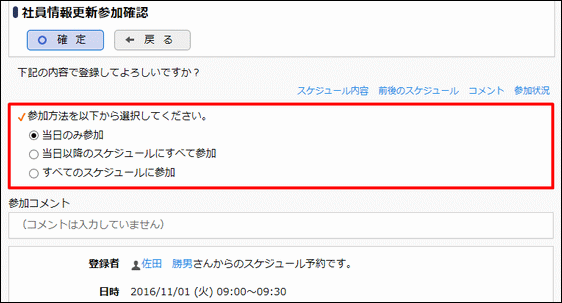
個人設定により参加回答時に確認画面を表示しないと設定している場合は、確認画面は表示されません。その場合、以下のような操作となります。
■単一スケジュール(日時指定、期間指定、バナースケジュール)の場合
3にていずれかのボタンをクリックすると、回答済みの状態となります。■連続スケジュール(繰り返し、複数日指定)の場合(参加の場合)
3にていずれかのボタンをクリックすると、回答方法の選択肢が表示されます。回答方法をクリックすると、回答済みの状態となります。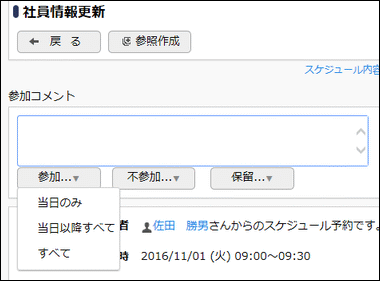
参加方法 説明 当日のみ参加
(当日のみ)確認画面に表示されているスケジュールのみ参加します。
当日以降のスケジュールにすべて参加
(当日以降すべて)確認画面に表示されている日時以降の同時に予約されたスケジュールも参加します。
すべてのスケジュールに参加
(すべて)確認画面に表示されている日時と同時に予約されたスケジュールすべてに参加します。
上図・説明は、スケジュール予約回答画面で
 をクリックした場合となります。
をクリックした場合となります。
 をクリックした場合、”参加”はすべて”不参加”となり、
をクリックした場合、”参加”はすべて”不参加”となり、 をクリックした場合は”保留”となります。
をクリックした場合は”保留”となります。 -
 をクリックします。スケジュール予約一覧画面に戻ります。
をクリックします。スケジュール予約一覧画面に戻ります。
予約スケジュールに一括参加回答する
予約されたスケジュールに対して、一括で参加の回答を行います。選択したスケジュールはすべて参加の回答となります。不参加の場合や保留の場合は、各スケジュール予約回答画面から回答を行う必要があります。
-
スケジュール予約一覧画面を表示します。一覧から参加するスケジュールのチェックボックスをクリックします。
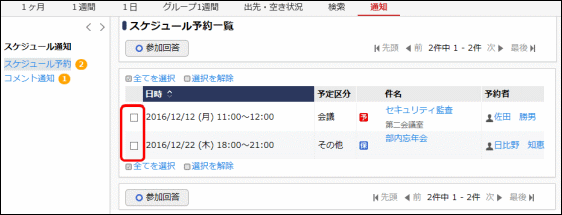
-
 をクリックします。選択した予約スケジュールがすべて参加となり確定します。
をクリックします。選択した予約スケジュールがすべて参加となり確定します。
不参加スケジュールに参加する
-
1ヶ月表示などで、“不参加予約も表示”を選択し、参加する不参加スケジュールを表示します。
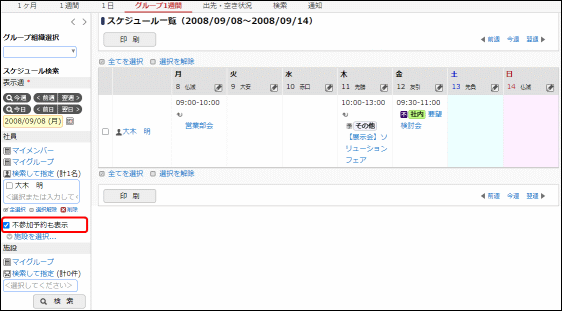
-
参加する不参加スケジュールの件名をクリックします。
不参加スケジュールの場合、件名の前に
 が表示されます。
が表示されます。 -
 をクリックします。以降の操作は、予約スケジュールへの回答と同様です。
をクリックします。以降の操作は、予約スケジュールへの回答と同様です。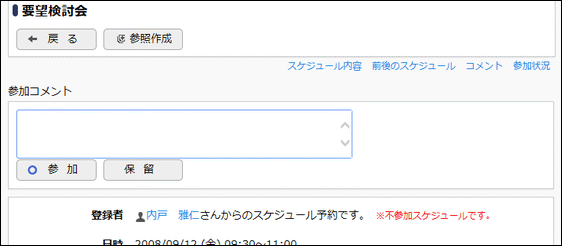
不参加スケジュールの場合、登録者の横に「※不参加スケジュールです。」と表示されます。
|


